你是不是有过这样的烦恼:电脑运行变慢,存储空间越来越紧张,C盘“吃不下”更多文件,常常弹出“磁盘空间不足”的提示?面对这种问题,但其实,C盘调整分区大小,是能轻松为你的电脑“腾个地方”的。不要急,小编这就为你介绍几种方法并附上详细的操作步骤哦!
一、调整前必做:3步准备,避免“翻车”!1. 备份!备份!备份!重要文件(文档、照片、桌面文件)全部复制到D盘/E盘或移动硬盘,哪怕调整失败也能“原地复活”!
2. 关闭“占空间大户”暂时卸载不常用的软件(尤其是装在C盘的!)
清空回收站、关闭系统还原点(此电脑→系统保护→配置→禁用)
用CCleaner清理临时文件(选“临时文件”“缓存”“日志”)
3. 选对工具“事半功倍”推荐新手用:易我分区大师(简单、无广告、中文界面)
老手可选:Windows自带磁盘管理(基础操作够用)
二、实战:C盘调整分区大小的2种方法想要在C盘调整分区大小,我们可以用以下两种适合的方法进行操作:
方法1:使用系统内置的磁盘管理工具1)如果C盘右侧有“空地”(未分配空间)召唤磁盘管理:Win+X → 选择“磁盘管理” → 右键C盘选“扩展卷”4。
吞并空间:在向导中输入想扩容的大小(单位MB)→ 点击“完成”,C盘秒胖1!
2)也可以向邻居D盘“借地”压缩D分区:右键D盘→“压缩卷”→输入出让空间量(如50GB=51200MB)→生成未分配空间78。
扩展C盘:右键C盘→“扩展卷”→按提示合并未分配空间✅5。
注意,此操作要求D盘必须与C盘物理相邻!若中间隔着恢复分区,是无法进行后面的操作的哦!
方法2:使用第三方易我分区大师易我分区大师(EaseUS Partition Master Professional)作为一款专业的分区工具,它提供了更多的分区管理功能,不仅支持不相邻/相邻分区的合并,还支持创建分区、调整分区大小、删除/恢复分区、格式化分区、分割分区等,并且操作很简单。
以下,是用这款软件将C盘调整分区大小的图文步骤:
步骤1:启动易我分区大师(EaseUS Partition Master Professional)
扩展系统/C步骤1步骤2:在C盘增加空间
1. 缩小分区,留出未分配空间扩展C盘:
右键点选C盘旁边的分区,并选择「调整大小/移动」。拖动C盘旁边的分区的尾端并缩小,在C盘旁边留下未分配空间,然后点选「确定」。2. 右键点选C盘并选择「调整大小/移动」。
扩展系统/C步骤2若要向C盘增加空间,请将鼠标拖动C盘尾端黑色小圆点,将C盘尾端拖到未分配空间中。
扩展系统/C步骤3步骤3:确认扩展系统C盘
点选「执行操作」按钮,软件将列出待定操作,点选「应用」执行更改并扩展C盘。
扩展系统/C步骤4三、避坑指南:这些方面一定要注意的!❌ 直接调整系统分区不重启:Windows运行时C盘被占用,调整分区必须重启进入“预启动环境”,否则会报错!
❌ 从C盘“挤”空间给其他盘:C盘是系统盘,挤空间可能导致系统崩溃,只能从其他盘“借”空间给C盘!
❌ 调整分区时强制关机:和手机刷机时断电一样,可能导致硬盘损坏或数据丢失,耐心等待最重要!
❌ 忽略4K对齐:调整分区后建议勾选“SSD硬盘4K对齐”(在分区助手执行页面),提升固态硬盘读写速度!
四、小结看完这篇C盘调整分区大小新手教程,是不是觉得调整 C 盘分区大小没那么难了?其实就像给房间重新规划布局,只要掌握了方法,新手也能轻松搞定。